Halaman Penjadwalan Pemungutan Suara adalah tempat penyelenggara dan peserta memberikan suara pada waktu rapat yang disarankan.
Cara memberikan suara
-
Membuka halaman pemungutan suara:
-
Peserta: Pilih Pilih dalam Polling Penjadwalan mengundang email yang Anda terima.
-
Penyelenggara: Pilih tautan langsung ke halaman pemungutan suara yang Anda terima saat Anda mengirim email undangan atau masuk di https://outlook.office365.com/findtime/dashboard/ dan menavigasi ke halaman pemungutan suara yang relevan.
-
-
Masuk dan pilih nama Anda atau nama orang yang Anda pilih. Jika penyelenggara polling yang dipilih untuk Mengharuskan peserta memverifikasi identitas mereka, maka Anda mungkin memiliki dua opsi untuk memverifikasi identitas Anda.
-
Masuk dengan akun kerja atau sekolah: Anda dapat masuk dengan akun Microsoft 365 kantor atau sekolah untuk secara otomatis mencoba memverifikasi identitas Anda dengan pilihan Anda.
Catatan: Opsi ini tidak akan ada jika Anda sudah masuk ke akun Microsoft 365 kantor atau sekolah. Selain itu, Anda akan diminta untuk melalui proses verifikasi email manual jika kami tidak dapat mencocokkan akun Anda dengan pilihan Anda. Dalam hal ini, email yang berisi kode verifikasi akan dikirimkan secara otomatis.
-
Verifikasi email manual: Pilih Kirim kode verifikasi email, masukkan kode yang kami kirimkan dalam email, lalu pilih Kirim. Jika kode ini cocok, Maka Anda akan dapat melanjutkan.
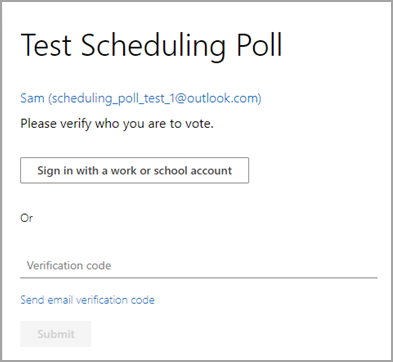
-
3. Kisi pemungutan suara memperlihatkan status polling.
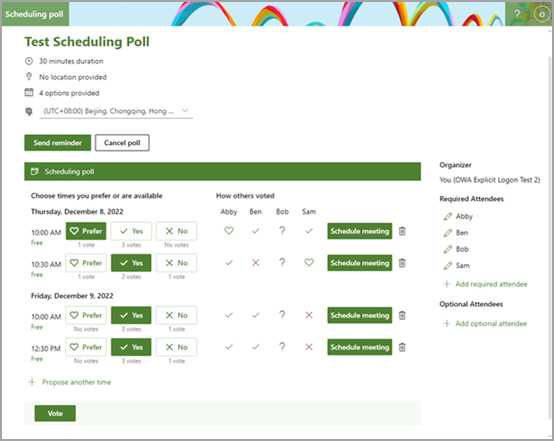
-
Status pemungutan suara: Suara Anda ditampilkan untuk setiap waktu rapat. Blok pemungutan suara diwarnai tergantung pada apakah Anda memilih opsi atau tidak.
-
Cara orang lain memilih: Menampilkan salah satu hal berikut ini untuk pemungutan suara setiap peserta.
-
X merah berarti peserta tidak memberikan suara.
-
Abu-abu ? berarti peserta tidak membuat pilihan.
-
Tanda centang hijau berarti peserta memilih ya.
-
Hati hijau berarti peserta lebih suka kali ini.
-
-
Ketersediaan: Di bawah waktu, ini akan memperlihatkan status ketersediaan Anda. Mengarahkan mouse ke atasnya akan memperlihatkan detail selengkapnya tentang status Anda seperti kejadian apa yang mungkin berkonflik dengan waktu tersebut.
-
Penghitungan suara: Di bawah setiap tombol pemungutan suara (lebih suka, ya dan tidak) Anda akan melihat jumlah total peserta yang memilih opsi tersebut untuk waktu rapat tertentu.
4. Pilih setiap waktu yang disarankan dengan memilih opsi ketersediaan yang sesuai:
-
Lebih suka: Waktu rapat pilihan Anda.
-
Ya: Anda tersedia.
-
Tidak: Anda tidak tersedia.
5. Jika waktu rapat yang disarankan tidak sesuai, Anda bisa menyarankan waktu baru dengan memilih Usulkan lain waktu.
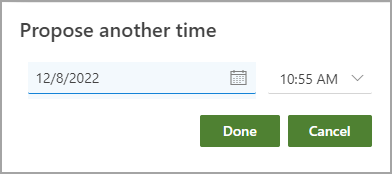
Catatan: Jika penyelenggara polling telah memilih Lock polling untuk peserta, maka peserta tidak akan dapat menyarankan waktu rapat baru. Penyelenggara polling akan selalu dapat menyarankan waktu rapat baru.
6. Anda dapat mengubah detail orang yang Anda kirimi undangan dalam daftar Peserta.
-
Pilih

-
Pilih + Tambahkan peserta wajib atau + Tambahkan peserta opsional untuk menambahkan peserta. Mereka akan menerima pemberitahuan email yang mengundang mereka untuk memberikan suara.
Catatan: Jika penyelenggara polling telah memilih Lock polling untuk peserta, maka peserta tidak akan dapat menambahkan, mengedit, atau menghapus peserta apa pun. Penyelenggara polling akan selalu dapat menambahkan, mengedit, atau menghapus peserta apa pun.
7. Penyelenggara dapat membatalkan polling melalui halaman pemungutan suara atau di dasbor. Untuk membatalkan polling di halaman pemungutan suara, pilih Batalkan polling di atas kisi pemungutan suara.
8. Penyelenggara bisa menjadwalkan rapat secara manual dengan memilih Jadwalkan rapat untuk waktu yang sesuai. Jika penjadwalan otomatis diaktifkan, penyelenggara masih bisa menjadwalkan rapat secara manual sebelum konsensus tercapai. Untuk mempelajari selengkapnya, lihat Penjadwalan otomatis dalam Penjadwalan polling.
9. Pilih Kirim.
Catatan: Jika Anda masuk, warna dan tema OWA Anda akan terlihat di halaman pemungutan suara ini. Ya, kami juga menghormati mode gelap!










